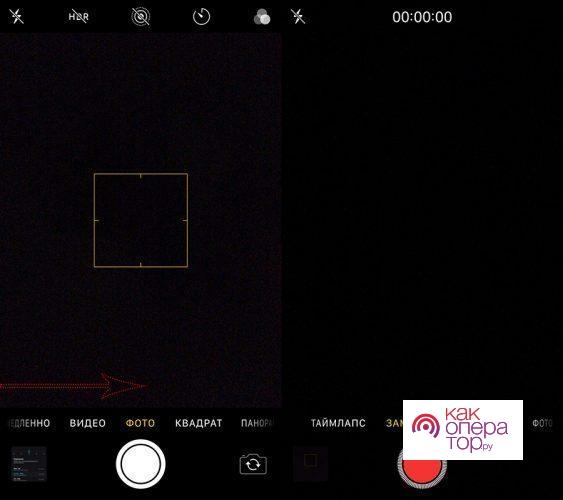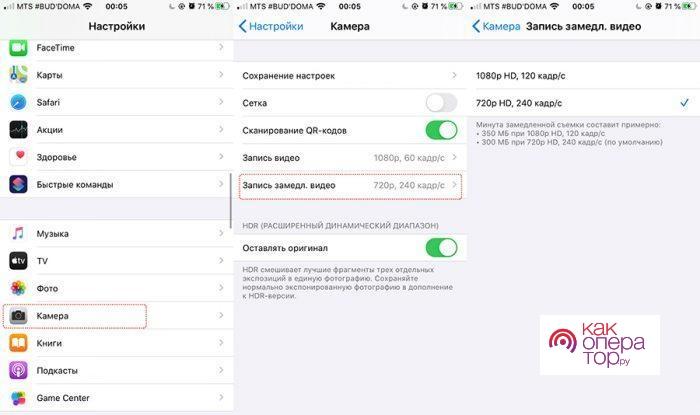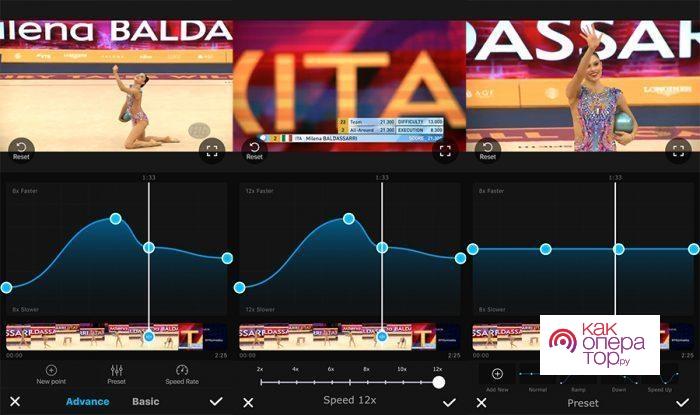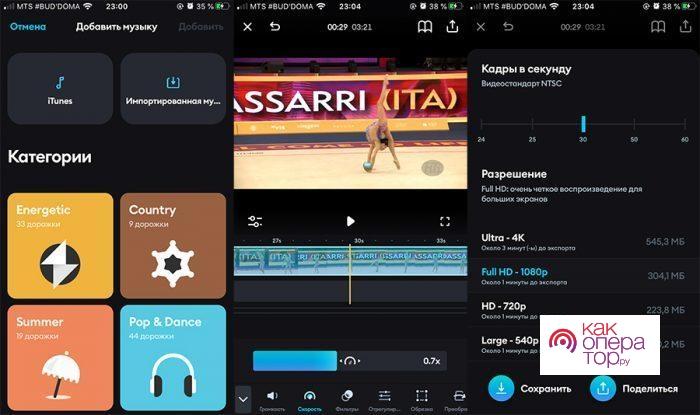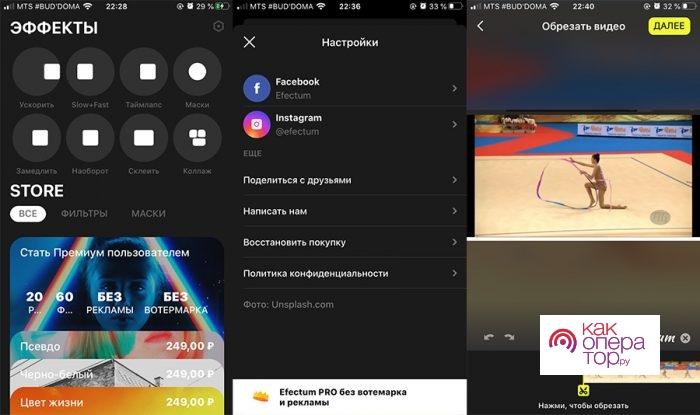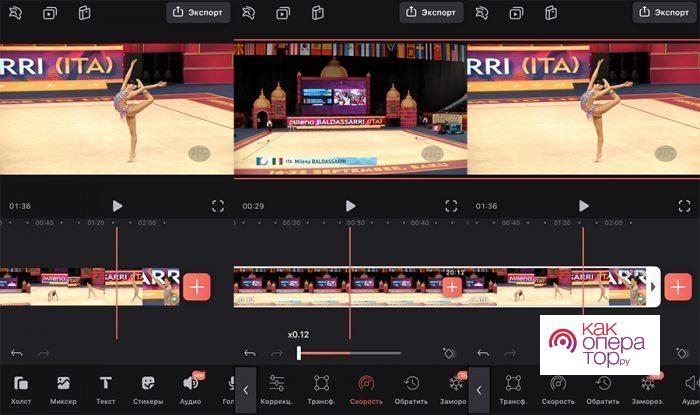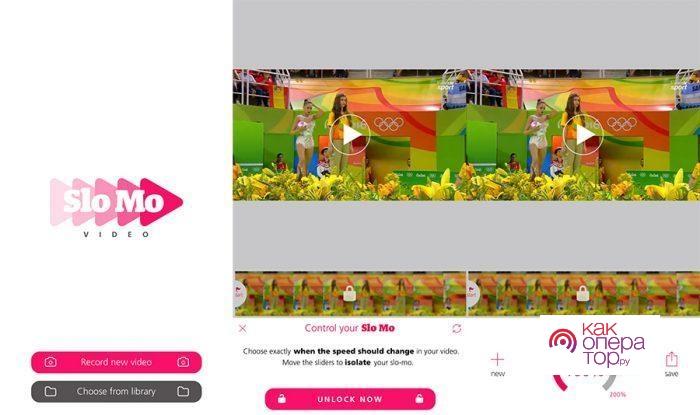Эту функцию компания Эппл добавила лишь в 2016 г. с выпуском Айфона 5S. После этого все дальнейшие модели телефонов могут снимать видеоролики в замедленном действии, но их качество и формат постоянно изменяются с учетом конкретного смартфона.
Какой Айфон поддерживает съемку видео в замедленном действии
Изначально создавалось видео только 720p с частотой не более 120 кадров/сек.
В последующем ситуация выглядела следующим образом:
- Телефоны 6 и 6 Плюс могут снимать в этом же разрешении, но частота кадров составляет 240.
- iPhone от 6S до 7 делают замедленное видео в разрешении 1080 пикселей с частотой 120 кадров/сек. Снижая показатели до 720 пикс., частота повышается до 240.
- Смартфоны 2017 г. могут делать видеосъемку при разрешении 1080 пикселей и с частотой в 240.
- Последние iPhone записывают видео в разрешении 1920 пикселей и с частотой 240 кадров/сек.
Как снять видео в замедленном действии с помощью встроенных функций
Для обычных видеороликов вполне хватает использования установленной камеры iPhone. Однако настраивать уровень замедленной съемки в этом случае не выйдет, потому доводить до идеального состояния нужно будет на сторонних приложениях.
Этапы действий следующие:
- войдите в меню «Камера» и махните по экрану два раза в правую сторону;
- в появившихся настройках снизу отыщите графу «Замедленно»;
- снимите видеоролик, зажав на центральную клавишу, и просмотрите видео в медиатеке.
Для смартфонов iPhone от 6S и выше можно вначале задать требуемое разрешение и количество кадров. Непосредственно в приложении камеры это выполнить не выйдет – необходимо с домашнего экрана перейти в раздел «Настроек».
Пошаговая инструкция:
- Опуститесь в главном меню до раздела «Камера».
- В появившемся окошке найдите строчку «Запись замедленной съемки» и войдите с помощью нее в подраздел.
- С учетом модели iPhone можно указать определенное количество кадров и разрешение изображения. Поставьте флажок и выйдите из «Настроек».
Внимание: Какая конкретно часть на отснятом видео должна быть в замедленном действии можно отредактировать. Для чего необходимо открыть видеоролик в галерее и выбрать «Править».
Как замедлить видео на Айфоне, смотрите в этом ролике:
Замедление видео на iPhone при помощи сторонних программ
Наиболее популярный и рабочий редактор – приложение от компании Эппл iMovie. Оно быстро работает с любым видео, но занимает более 600 Мб объема памяти, которые сложно выделить для iPhone, а также грузит процессор. При этом все время нужно обновлять прошивку. В App Store находится большое количество бесплатных и более простых приложений, которые умеют делать тоже самое. Все программы функционируют по общему принципу: загрузка (редко – видеосъемка) видео, обработка и перенос в галерею.
| Наименование | Описание | Рейтинг |
| Brain CraftSlow MotionFX | Отличная программ для пользователей, которые хотят поменять скорость на различных участках ролика. Имеется возможность расширенных настроек, находятся свои пресеты. | ★★★★★ |
| Splice | Функциональная и простая в применении программа, но работает лишь на телефонах iOS 11.0 и старшего поколения. Может сохранять видео в 4K. | ★★★★★ |
| Efectum | Приложение, которое позволяет, как настраивать скорость, так и полноценно производить монтаж видео, использовать маски и фильтры. Недостаток – на созданном видеоролике видна вотермарка, без приобретения тарифа ее удалить не получится. | ★★★★★ |
| Enlight Videoleap | Отличная программа на русском языке для iPhone, которая умеет сохранять 4K видеоролики и производить ускорение до 500%. Недостаток – нестабильная работа приложения. | ★★★★★ |
| Slo Mo Video | Удобная программа, которая может работать лишь со скоростью. Иных функций нет. | ★★★★★ |
5. Brain CraftSlow MotionFX
Отличное приложение для iPhone и iPad с iOS от 11.0, которое оценило множество пользователей за гибкие возможности корректировки скорости для различных участков видео. Программа является англоязычной, однако разобраться в ней не составляет сложностей: все меню составляет пять знаков снизу панели. Левая последняя иконка и отвечает за регулировку скорости. Утилита предоставляет основные и расширенные возможности.
В первом случае скорость можно настраивать простым передвижением колесика: в правую сторону – ускорить до 800 %, в левую – сделать замедление до 10 %. Если кликнуть на ярлык под этим колесиком, то появятся параметры для SloMo и TimeLapse.
В расширенной версии скорость меняется при помощи кривой с большим количеством точек, при этом владелец телефона их устанавливает самостоятельно. Есть возможность сделать видеоролик ускоренным либо замедленным в 2-10 раз. Уровень также можно настроить. Тут же находятся уже подготовленные пресеты с различными вариациями динамического изменения скорости.
В бесплатном варианте видеоролики можно сохранять, пересылать по почте, в Instagram, Ватсап. Настройки видео проводятся до экспорта: указывается качество и формат. Можно оптимизировать под соцсети.
4. Splice
Мощная программа для редактирования видео, включающая функцию замедления видео. Она предлагает широкий набор инструментов и эффектов, которые позволяют создавать профессионально выглядящие видеоролики.
Основные особенности и возможности программы Splice:
- Позволяет импортировать видео с различных источников, включая камеру, фото- и видеоархивы на устройстве или облачных сервисов. Можно монтировать видеофайлы, объединяя их в один проект.
- Можно обрезать видеофрагменты, удалять ненужные сегменты или объединять несколько видеофайлов вместе. Splice обеспечивает простой и удобный интерфейс для монтажа видео.
- Одна из ключевых функций Splice – это возможность замедления видео. Можно выбрать конкретные фрагменты видеоролика и установить для них желаемую скорость замедления.
- Предоставляет таймлайн, где можно управлять различными слоями видео, аудио и графики. Так можно добавлять различные эффекты, переходы, тексты и изображения на разных слоях, чтобы создать более креативное и интересное видео.
- Предлагает библиотеку звуковых эффектов и музыки, также можете импортировать собственные аудиофайлы и настраивать громкость и тайминг звукового сопровождения.
После завершения редактирования можно экспортировать видео в различных форматах и разрешениях. Splice также предлагает интеграцию с популярными платформами для обмена видео, такими как YouTube, Vimeo и Инстаграмм.
3. Efectum
Приложение для редактирования видео, которое позволяет применять различные эффекты замедления, ускорения и обратного проигрывания к видеофайлам. С помощью Efectum можно создавать интересные и эффектные видеоролики, изменяя скорость воспроизведения и добавляя специальные эффекты.
Можете легко изменять скорость воспроизведения видео, создавая замедленное или ускоренное действие, выбрать конкретные фрагменты и применить к ним различные скорости, чтобы создать драматические или комические эффекты.
Позволяет точно контролировать степень замедления или ускорения видео. Можно настроить скорость от 0.25x до 4x и получить желаемый результат.
Также можете проигрывать видеофайлы в обратном направлении, создавая забавные или необычные эффекты. Обратное воспроизведение может быть полезным для создания петель, эффектов отката или просто для добавления творческого элемента в видео.
В приложении можно обрезать и соединять несколько видеофайлов вместе. Это позволяет создавать видеоролики с различными эффектами и сценами, объединяя несколько фрагментов в единое произведение.
2. Enlight Videoleap
Мощная и универсальная программа для редактирования видео, разработанная компанией Lightricks Ltd. Предлагает широкий спектр функций и инструментов для создания профессиональных видеороликов прямо на мобильном устройстве.
Videoleap позволяет обрезать, соединять, разделять и изменять порядок видеофрагментов. Можно легко удалять ненужные сегменты, добавлять новые и изменять последовательность сцен.
Программа предлагает широкий выбор эффектов, фильтров и настроек цветокоррекции, чтобы придать видеороликам особый визуальный стиль.
Замедление производится с интервалом в 10%. Использовать это значение можно ко всему видеоролику сразу или для конкретных участков.
Программа предлагает инструменты для добавления анимации к видеороликам. Можете создавать плавные переходы, движения камеры, эффекты параллакса и другие анимации, чтобы сделать видео более динамичным и интересным.
Videoleap позволяет добавлять текстовые надписи, заголовки, субтитры и графику к роликам. Также можете добавлять фоновую музыку, звуковые эффекты и настраивать громкость аудиодорожки. Videoleap поддерживает функцию синхронизации видео с музыкой, чтобы создать гармоничное звуковое сопровождение.
1. Slo Mo Video
Самый распространенный редактор для устройств Эппл. Приложение разработано для iOS от 8.0, не загружает процессор, не перегревает телефон. Находится в свободном доступе, но установлены встроенные покупки.
Есть готовые видео или также можно снимать непосредственно из приложения. Скорость понижается или увенчивается до 200 %. Настройка с интервалом в 10 ед., максимальное – не более 10%. Других режимов помимо настройки скорости нет.
Как быстро замедлить видео, смотрите в ролике:
Ускорение замедленного видеоролика
Манипуляции в этом случае будут такими же, как и во время понижения скорости. Необходимо использовать любую из вышеперечисленных утилит – все они могут поддерживать режим ускорения. Требуется загрузить видеоролик, отыскать бегунок настройки скорости и передвинуть вправо: это ускоренный параметр. Если требуется вернуть ролик к нормальному режиму, нужно будет вспомнить, как сильно его замедлили – также нужно и ускорить.